엑셀 셀 입력 값 숫자 문자 텍스트 구분 글자 숫자로 type 함수로 변경하기
엑셀 셀에 여러 값을 입력해서 작업을 합니다. 셀에 숫자가 입력되면 보통 숫자로 기본 설정되는데
셀 형식이 변경되었거나 다른 작업으로 인해 텍스트로 형식이 변경되기도 합니다.
이렇게 텍스트로 인식된 셀은 구분이 어려운데요
값이 숫자인지 텍스트인지 구분해보고 계산해보겠습니다.
아래 간단한 엑셀 샘플이 있습니다. 3가지 형식이 모두 다른데요

첫 번째는 기본값이 숫자를 입력해서 일반으로 된 형식입니다.
두 번째는 글자이고 세 번째는 숫자 형식입니다.
일반으로 입력했을 때와 그냥 숫자를 입력했을 경우 보이는 차이점이 없는데요
일반으로 된 형식을 숫자 값이 입력되었을 때 계산을 할 수 있습니다.
다만 텍스트로 입력된 숫자는 계산이 되지 않습니다.

합계를 구해보겠습니다. 값이 입력된 셀의 합계를 구했는데
합계를 보면 셀 값 하나가 계산에서 누락된 것을 확인할 수 있습니다.

그럼 값이 입력된 유형을 확인해보겠습니다.
바로 TYPE 함수로 확인할 수 있는데요.
"TYPE 함수는 값의 유형을 나타내는 수를 구합니다."라고 나와 있습니다.
type 함수의 결괏값은 다음을 나타냅니다.
숫자 : 1
텍스트 : 2
논리값 : 4
오류값 : 16
배열 : 64
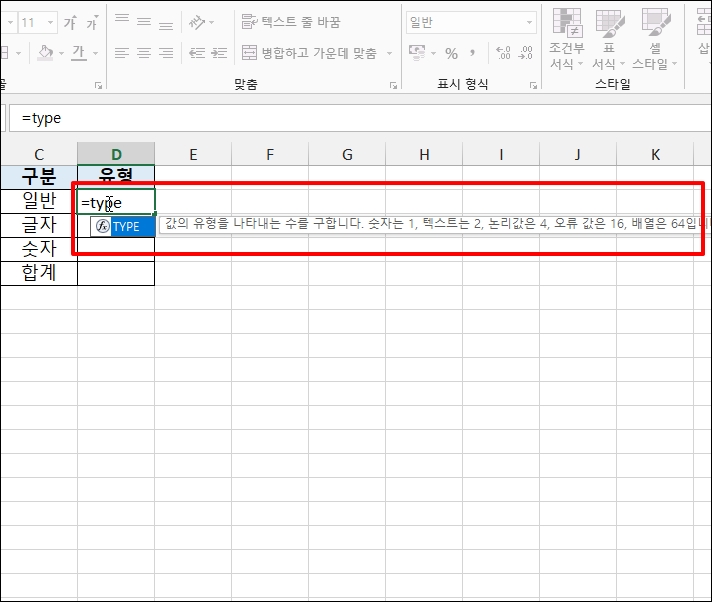
그럼 함수로 확인해보겠습니다.
=type(b2) 를 입력하면 결괏값이 1을 반환합니다. 값이 숫자라고 인식합니다.
숫자로 인식되기 때문에 일반형식이지만 계산이 됩니다.
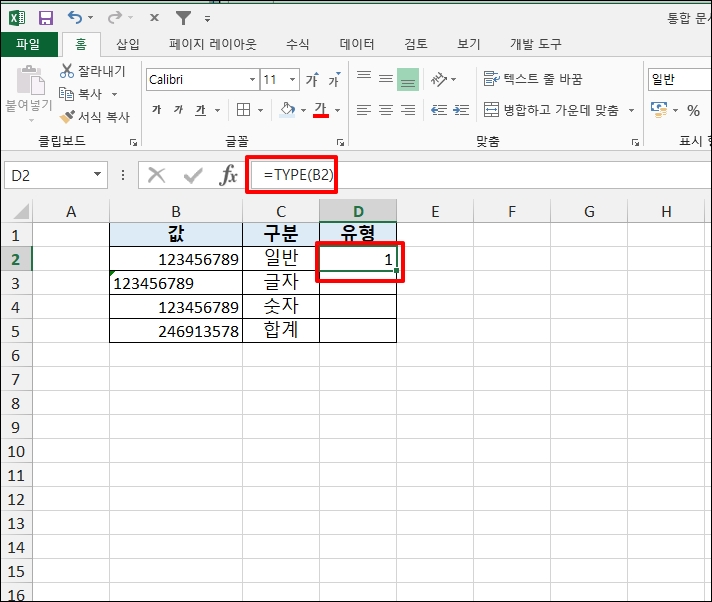
다른 셀에도 모두 적용하면 텍스트 형식엔 값이 2로 반환됩니다.
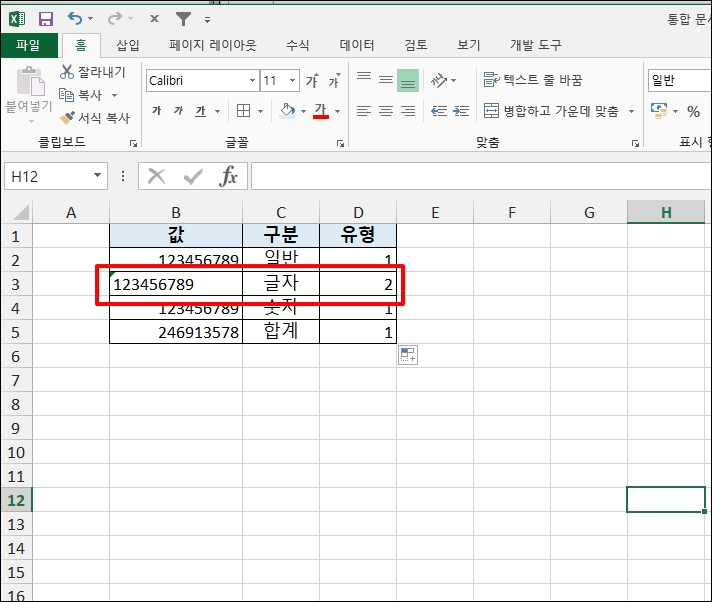
문자 형식으로 된 값은 계산이 안 되기 때문에 숫자 형식으로 변경해서 사용해야 하는데요
텍스트를 숫자로 인식하게 해서 변경할 수 있는데요 Value 함수를 사용하면 됩니다.
=VALUE(값)
함수를 사용해서 숫자로 변환 후 계산하면 숫자로 변형이 돼서 계산됩니다.
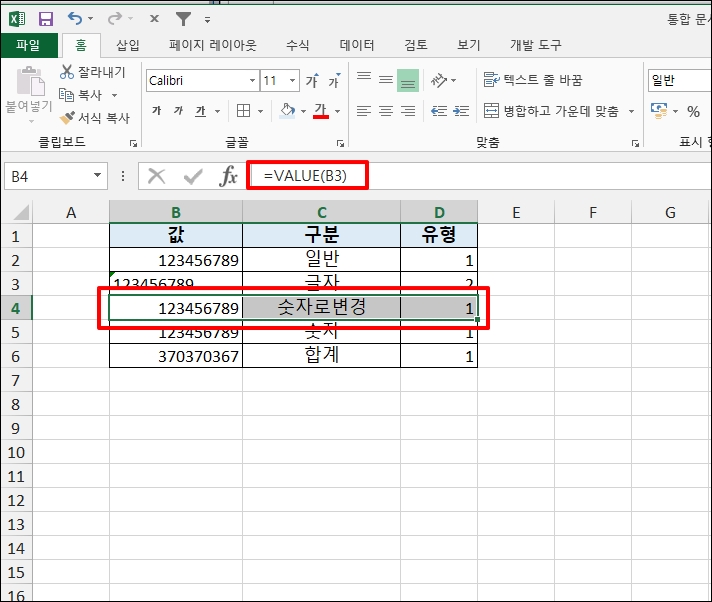
엑셀 셀 입력 값 숫자 문자 텍스트 구분 글자 숫자로 type 함수로 변경하기를 알아보았습니다.